别的电脑可以连接网络 自己笔记本无法连接网络的解决办法
无线网络,特别是无线局域网给我们的生活带来了极大的方便,提供无处不在、高带宽的网络服务,但是,由于无线信道特有的性质,使得无线网络连接具有不稳定性,大大影响了服务质量,绝大多数人可能都会遇到自己的笔记本电脑连接不上无线网络,而其它笔记本电脑却可正常连接的情况。今天,我就以飞鱼星路由器为例具体介绍原因及解决办法。
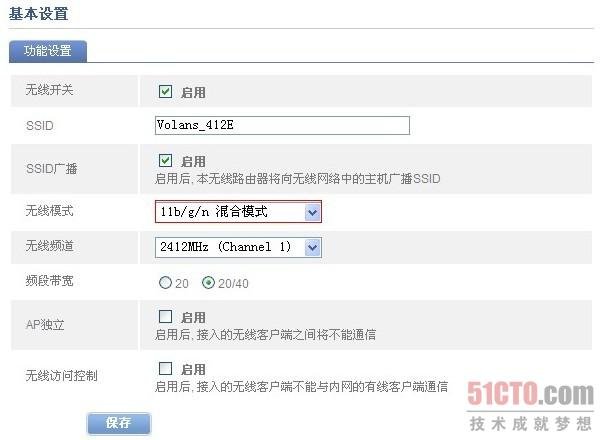
一、开启混合模式
设置无线路由后,若新的笔记本电脑(11n无线网卡)可以连入无线网络,旧的笔记本(11g无线网卡)却无法连入,则可能是无线路由器将无线模式设置为了11n模式,那么11g和11b的无线网卡自然无法接入无线网络。
进入无线路由器的Web配置界面,将网络模式设置为11b/g/n混合模式,这样无论你使用哪种标准的无线网卡,都可以轻松连入无线网络。
二、选择自动信道匹配
一般无线网卡的信道设置范围是1-11,而无线路由器的信道设置范围是1-13,若将无线路由器的信道设置为12或13,自然无线网卡无法连接到网络。
进入无线路由器的Web配置界面,在无线设置-->无线频道选择1-11的任意频段,这样无线网卡就可以连接到无线网络了,推荐选择自动选取,无线网卡会自动选择信道,省去了用户设置的麻烦。
三、无线网络开关和快捷键
为了降低功耗,增加续航时间,很多新型笔记本都设计了无线网络开关,在默认的情况下是关闭的;有些无线开关还设计得很隐蔽,用户很难发现它们。
很多笔记本设计了快捷键(一般为Fn+F5),只有按下快捷键后才能启动无线网卡,只有先打开无线开关,才能正常连接无线网络。
四、操作系统版本太低
使用的操作系统太老的话,虽然表面上此系统不会对无线网卡造成影响,但在实际应用中你会发现即使选择了11n无线网卡,还是会有些采用WPA或WPA2加密方式的无线网络无法连接。Windows XP在打过SP1补丁后将支持WPA和WPA2协议,在实际应用中SP1对WPA/WPA2的兼容性还是存在一定问题,依然会出现无法连接的情况。
升级操作系统,无论是Windows 7、Vista或是XP SP3,它们都能对WPA和WPA2协议提供良好的支持,保证你的无线网卡可以轻松连接WPA/WPA2加密网络。
五、笔记本的无线网卡太老
部分老笔记本用户,由于笔记本网卡太老,可能此网卡只支持IEEE 802.11b标准和WEP加密协议,但不支持现在主流的WPA和WPA2加密协议。若用的是此类无线网卡,虽然在无线网络列表中可以搜索到WPA或WPA2加密的无线网络,但却无法连接上这些无线网络,因为你的无线网卡不支持最新的加密协议,内置的无线网卡就会经常受到加密协议的阻挡而无法连接网络。
急需使用无线网络,可以暂时降低加密协议(如WEP)使用,最有效的解决办法是换一块全新的内置/外置无线网卡,最好选择支持802.11n标准。
以上这五个方面都会影响电脑连接不上无线网络,大家在出现问题的时候一定要仔细分析。
关键词:笔记本,无法连接网络,解决办法
阅读本文后您有什么感想? 已有 人给出评价!
- 0


- 0


- 0


- 0


- 0


- 0


